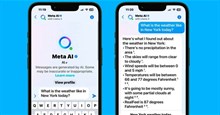Cách xác nhận danh tính, xác thực tài khoản Facebook
Theo Điểm đ Khoản 3 Nghị định 147/-2024/NĐ-CP ngày 09/11/2024, trong vòng 90 ngày kể từ 25/12/2024, người dùng mạng xã hội phải cung cấp thông tin cá nhân cơ bản để xác thực tài khoản trên các trang mạng xã hội. Trong bài viết này, hãy cùng tìm hiểu cách xác nhận danh tính, xác thực tài khoản trên Facebook bằng số điện thoại di động hoặc số định danh cá nhân, giúp người dùng bảo mật tài khoản hoặc sử dụng các tính năng livestream với mục đích thương mại.
Cách xác thực tài khoản Facebook
Xác thực tài khoản Facebook yêu cầu người dùng cung cấp thông tin họ và tên, ngày tháng năm sinh và số điện thoại di động tại Việt Nam (hoặc số định danh cá nhân đối với mục đích chạy quảng cáo về vấn đề xã hội, bầu cử hoặc chính trị). Để xác thực tài khoản Facebook, hãy làm theo các bước dưới đây:
Bước 1: Mở ứng dụng Facebook trên di động và truy cập tab Menu ở góc dưới cùng bên phải. Nhấn vào Cài đặt & quyền riêng tư, chọn Cài đặt.
Bước 2: Trong phần Trung tâm tài khoản, chọn Thông tin cá nhân.
Bước 3: Nhấn vào Thông tin cá nhân trong phần Cài đặt tài khoản.
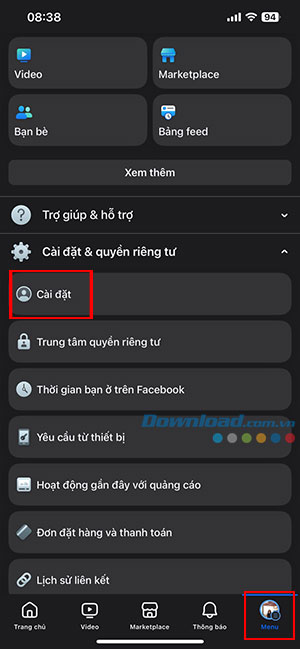
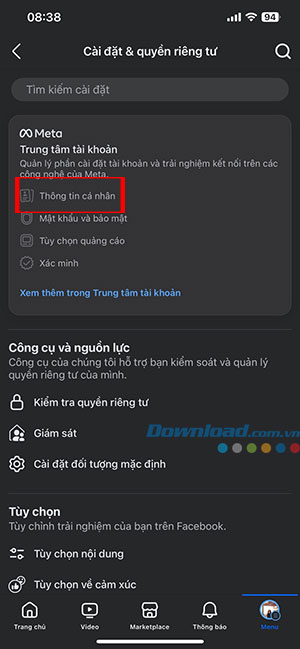
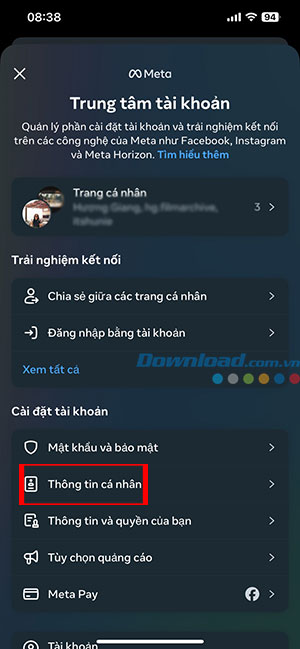
Bước 4: Chạm vào Thông tin liên hệ, bổ sung email và số điện thoại Việt Nam để xác thực tài khoản Facebook.
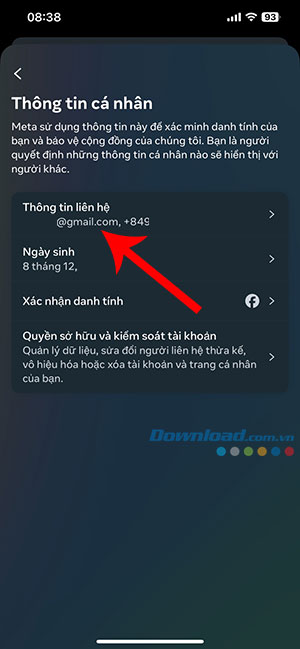
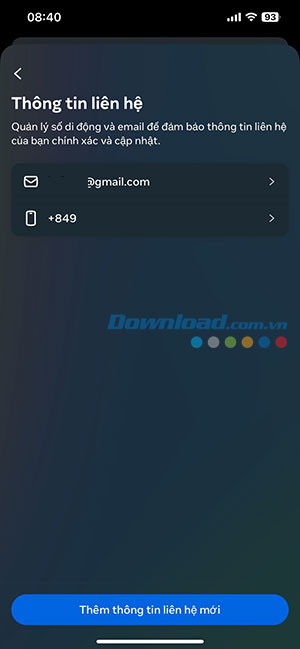
Cách xác nhận danh tính trên Facebook
Trên máy tính
Bước 1: Truy cập vào www.facebook.com/id, nhập mật khẩu tài khoản Facebook và nhấp vào Bắt đầu xác nhận danh tính, rồi chọn Chạy quảng cáo về vấn đề xã hội, bầu cử hoặc chính trị.
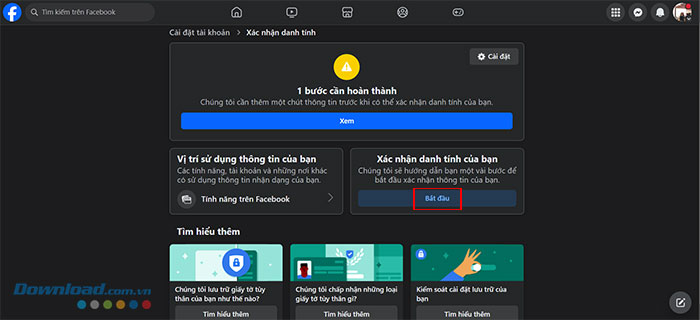
Bước 2: Chọn quốc gia muốn xin ủy quyền và nhấp vào Bắt đầu.
Bước 3: Thiết lập tính năng xác thực 2 yếu tố (có thể bỏ qua bước này nếu đã thiết lập).
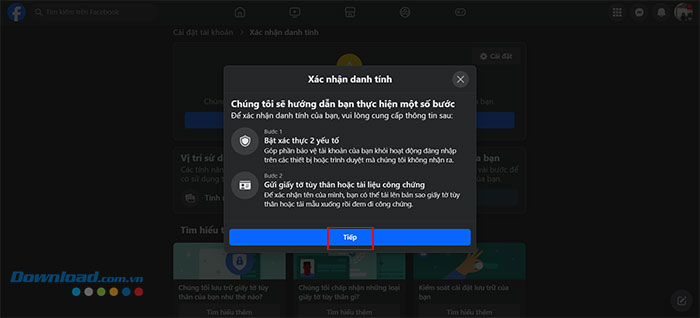
Bước 4: Trong phần Bảo vệ tài khoản của bạn bằng tính năng xác thực 2 yếu tố, nhấp vào Tiếp tục.

Bước 5: Chọn phương thức bảo mật, nhấn Tiếp và làm theo các bước để hoàn tất quy trình thiết lập.
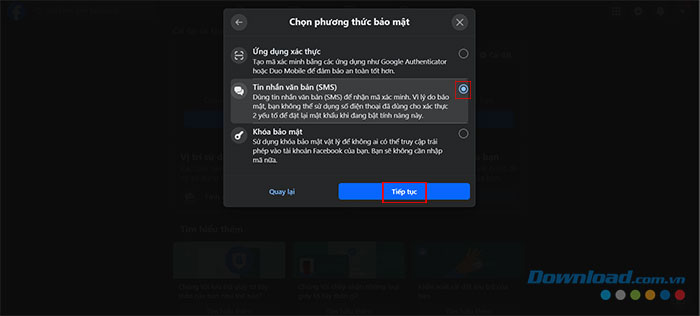
Bước 6: Nhập mã xác nhận được gửi tới số điện thoại và nhấp vào Tiếp tục.
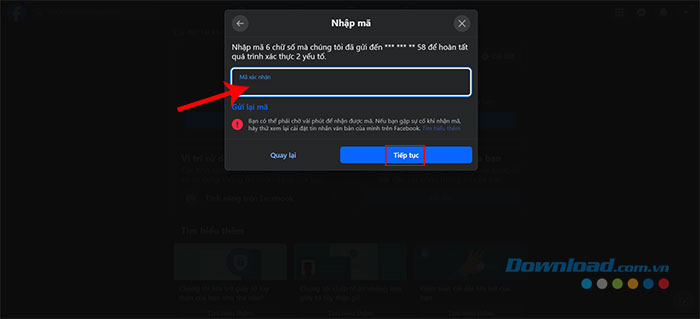
Bước 7: Chọn cách xác nhận danh tính và nhấn Tiếp.
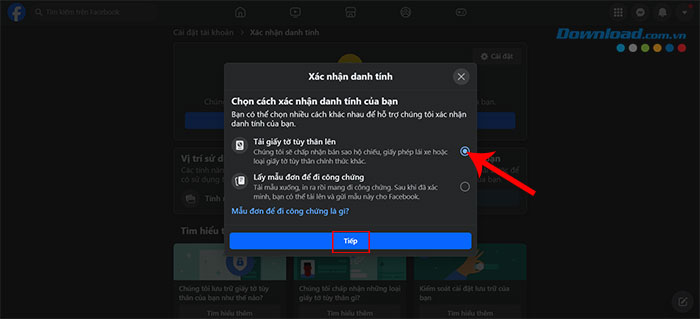
Bước 8: Chọn loại giấy tờ tùy thân mà muốn sử dụng như hộ chiếu, giấy phép lái xe, chứng minh nhân dân,... Sau khi chọn, nhấp vào Tiếp.
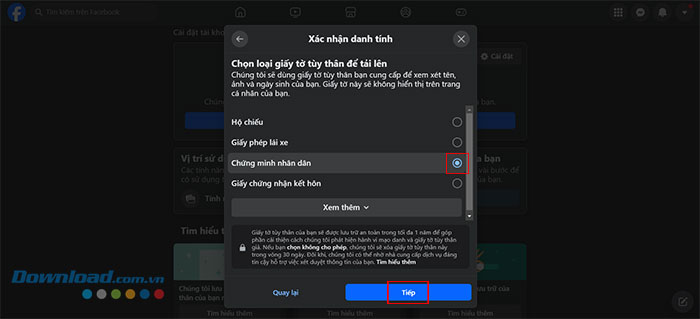
Bước 9: Nhấp hoặc kéo thả các ảnh của loại giấy tờ tùy thân mà mọi người chọn.
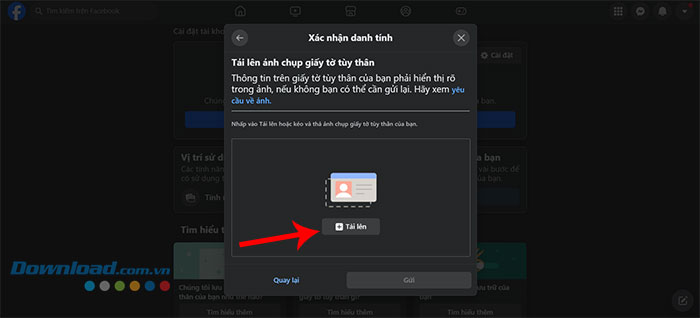
Mọi ảnh tải lên đều phải ở định dạng file JPG hoặc PNG và có kích thước nhỏ hơn 20 MB. Địa chỉ trên giấy tờ tùy thân có ảnh không nhất thiết phải khớp với địa chỉ nhận thư hiện tại.
Bước 10: Sau khi tải ảnh lên thành công, nhấp vào Gửi.
Bước 11: Sau khi thực hiện xong tất cả các bước, nhấp vào Hoàn tất và chờ đợi Facebook phê duyệt.
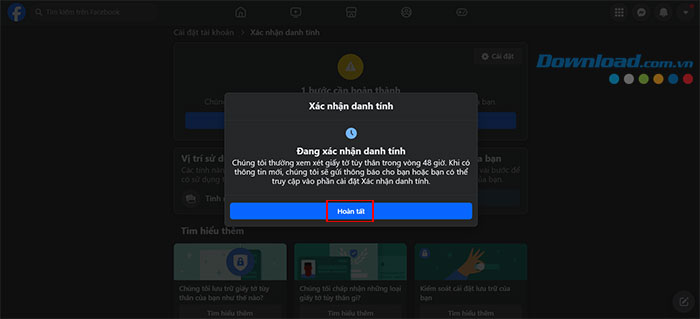
Trên di động thông qua ứng dụng Facebook
Người dùng cần cài đặt ứng dụng Facebook phiên bản 225 trở lên trên điện thoại Android hoặc iOS để có thể hoàn tất quy trình xác nhận danh tính cho mục đích bảo vệ tài khoản hoặc chạy quảng cáo về vấn đề xã hội, bầu cử hoặc chính trị.
Bước 1: Từ menu Thông tin cá nhân để thêm email và số điện thoại, chọn Xác nhận danh tính.
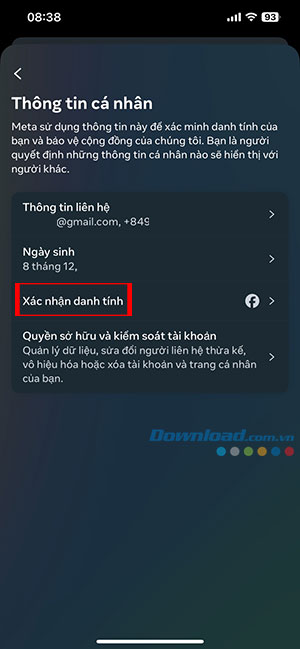
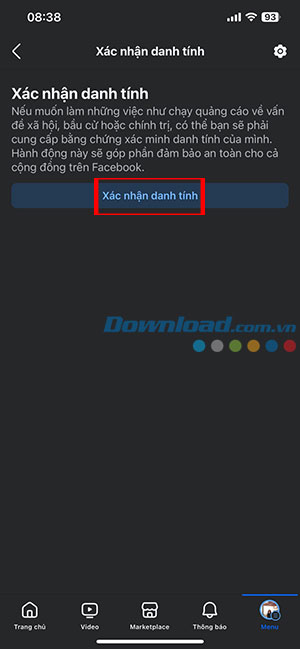
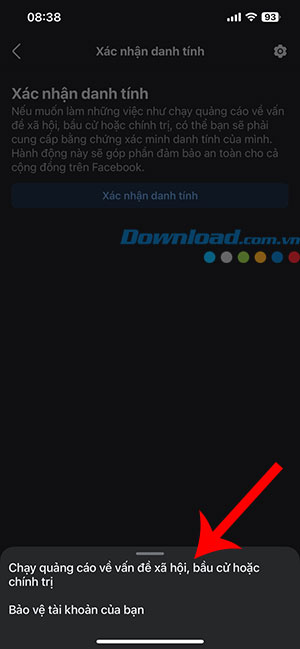
Bước 2: Chọn quốc gia mình sinh sống trên danh sách và nhấn Tiếp. Sau đó, xác nhận Có, tiếp tục.
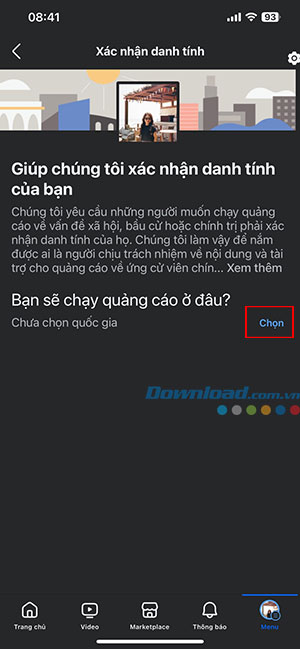
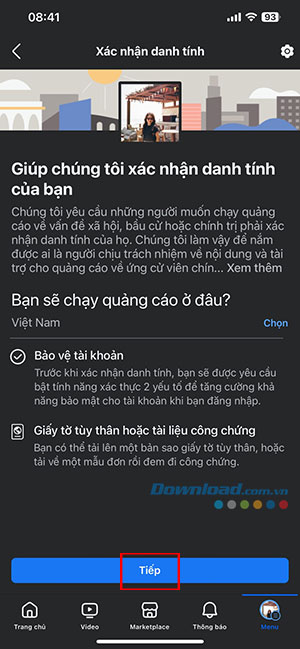
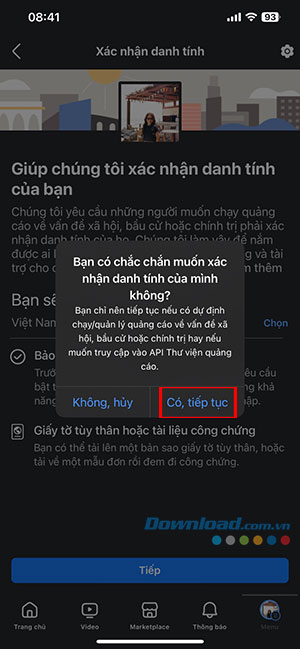
Bước 3: Thiết lập tính năng xác thực 2 yếu tố (có thể bỏ qua bước này nếu đã thiết lập). Trong phần Bảo vệ tài khoản của bạn bằng tính năng xác thực 2 yếu tố, nhấp vào Tiếp.
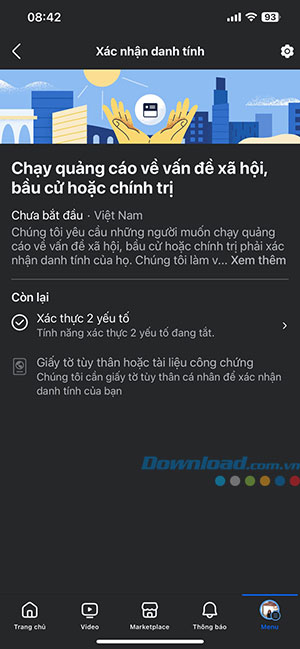
Bước 4: Chọn phương thức bảo mật và làm theo các bước để hoàn tất quy trình thiết lập.
Bước 5: Nhập mã xác nhận, nhấp vào Tiếp.
Bước 6: Chọn loại giấy tờ tùy thân mà mình muốn sử dụng, sau đó đăng tải các ảnh của loại giấy tờ tùy thân đã chọn.
Bước 7: Gửi ảnh giấy tờ tùy thân và chờ Facebook phê duyệt.
Video hướng dẫn xác nhận danh tính trên Facebook
Mạng xã hội
-

Hướng dẫn bật xác thực 2 lớp trên Zalo để tăng cường bảo mật
-

Cách sử dụng Meta AI trong Facebook Messenger
-

Hướng dẫn đăng ký tài khoản Facebook Developer
-

Hướng dẫn xác thực tài khoản Zalo
-

Cách lấy mã dự phòng Instagram khi bảo mật 2 lớp
-

Cách tìm và đổi số điện thoại WhatsApp
-

Cách nhận thông báo của bạn bè mới nhất trên Instagram
-

4 cách kiếm tiền dễ dàng trên TikTok
-

Hướng dẫn bật tài khoản công việc trên Instagram
-

Hướng dẫn bình luận ẩn danh trên Facebook
-

Những cách tốt nhất để lọc nội dung không muốn xem trên TikTok
-

Hướng dẫn săn mã giảm giá trên TikTok Shop